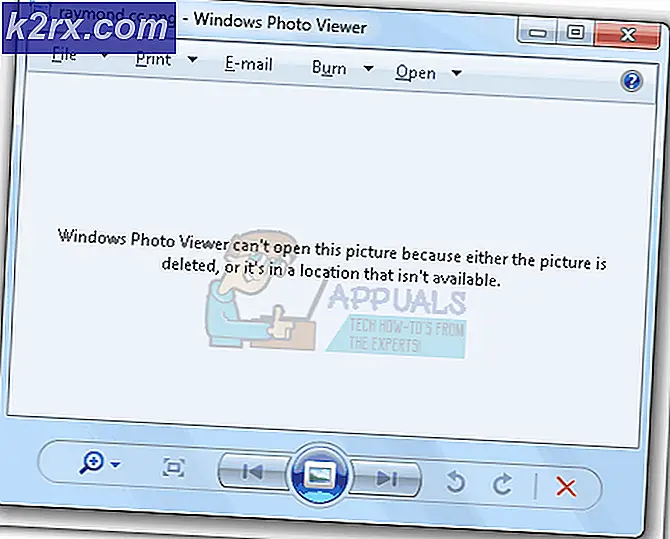วิธีติดตั้ง Kali Linux บน Android
Kali ลินุกซ์เป็นหนึ่งในแฮกเกอร์ระบบปฏิบัติการที่ดีที่สุดนักวิจัยด้านการรักษาความปลอดภัยและ pentesters ใช้ เครื่องมือนี้มีเครื่องมือหลายร้อยเครื่องมือที่ใช้งานได้ง่ายและใช้งานได้ง่ายเพราะเหตุใดจึงเป็นส่วนหนึ่งของกล่องเครื่องมือของผู้เชี่ยวชาญด้านความปลอดภัยทุกเครื่อง
โชคดีที่ Android ใช้ Linux ซึ่งทำให้สามารถติดตั้ง Kali ได้เกือบทุกอุปกรณ์ Android ที่ใช้ ARM Kali บนโทรศัพท์และแท็บ Android สามารถให้ผู้ใช้สามารถดำเนินกิจกรรมได้ทุกที่
วิธีการต่อไปนี้แสดงให้เห็นถึงวิธีติดตั้ง Kali Linux บนโทรศัพท์ Android ของคุณ ข้อกำหนดขั้นพื้นฐานรวมถึงอุปกรณ์ Android ที่มีค่าบริการเต็มรูปแบบพื้นที่ว่างอย่างน้อย 4GB และการเชื่อมต่ออินเทอร์เน็ต
ใช้ Linux Deploy
ก่อนที่คุณจะดำเนินการต่อด้วยวิธีนี้คุณควรมีสิ่งต่อไปนี้:
PRO TIP: หากปัญหาเกิดขึ้นกับคอมพิวเตอร์หรือแล็ปท็อป / โน้ตบุ๊คคุณควรลองใช้ซอฟต์แวร์ Reimage Plus ซึ่งสามารถสแกนที่เก็บข้อมูลและแทนที่ไฟล์ที่เสียหายได้ วิธีนี้ใช้ได้ผลในกรณีส่วนใหญ่เนื่องจากปัญหาเกิดจากความเสียหายของระบบ คุณสามารถดาวน์โหลด Reimage Plus โดยคลิกที่นี่- อุปกรณ์ Android ที่ฝังรากอยู่
- busybox
- Linux Deploy
- Android VNC Viewer
- เปิดแอปพลิเคชัน Linux Deploy จากอุปกรณ์ของคุณและแตะปุ่ม ดาวน์โหลด ที่ด้านล่าง คุณจะถูกนำไปที่หน้าคุณสมบัติ
- ในคุณสมบัติแตะการ จัดจำหน่าย และเลือก Kali Linux เลื่อนลงและเปลี่ยนชื่อผู้ใช้และรหัสผ่านของคุณภายใต้ ชื่อ ผู้ใช้ และ รหัสผ่านของผู้ใช้ คุณสามารถปล่อยให้เป็นได้ถ้าคุณไม่รังเกียจ นอกจากนี้หากคุณต้องการใช้ SSH และ GUI คุณสามารถเปิดใช้งานในรายการตัวเลือกเดียวกัน
- กลับไปที่หน้าหลักแตะตัวเลือก (เมนู 3 จุด) แล้วแตะ ติดตั้ง แตะ ตกลง เมื่อหน้าจอยืนยันปรากฏขึ้น
- อาจใช้เวลาสักครู่ในการดาวน์โหลดตามความเร็วอินเทอร์เน็ตของคุณ ภาพ Kali Linux ควรอยู่ที่ประมาณ 4GB หรือน้อยกว่า เมื่อการติดตั้งเสร็จสมบูรณ์แล้วคุณสามารถติดตั้ง Linux Kale Linux ได้
- หลังจากดาวน์โหลดเสร็จแล้วให้แตะ เริ่ม เมื่อถึงจุดนี้การติดตั้ง Linux จะติดตั้งเซิร์ฟเวอร์ VNC และ SSH ภายในรูปภาพ Kropper chrooted ของคุณ
หากคุณเปิดใช้ GUI คุณควรมีส่วนติดต่อแบบกราฟิกแทนอินเทอร์เฟซแบบข้อความซึ่งคุณสามารถใช้งานได้ - หรือเปิดตัว VNC Viewer App บน Android ของคุณ ที่อยู่ IP สำหรับอินสแตนซ์ Kali ของคุณจะปรากฏที่ด้านบนของหน้าจอซึ่งคุณจะใช้เพื่อสร้างการเชื่อมต่อ
- เข้าสู่ระบบด้วยชื่อผู้ใช้และรหัสผ่านที่กำหนดไว้ในคุณสมบัติ ถ้าไม่ได้ผลให้ลองใช้ข้อมูลประจำตัวดังนี้: ชื่อผู้ใช้: localhost
รหัสผ่าน: changeme
คุณสามารถใช้ ssh เพื่อเข้าถึงการติดตั้ง Kali Linux ของคุณ
PRO TIP: หากปัญหาเกิดขึ้นกับคอมพิวเตอร์หรือแล็ปท็อป / โน้ตบุ๊คคุณควรลองใช้ซอฟต์แวร์ Reimage Plus ซึ่งสามารถสแกนที่เก็บข้อมูลและแทนที่ไฟล์ที่เสียหายได้ วิธีนี้ใช้ได้ผลในกรณีส่วนใหญ่เนื่องจากปัญหาเกิดจากความเสียหายของระบบ คุณสามารถดาวน์โหลด Reimage Plus โดยคลิกที่นี่